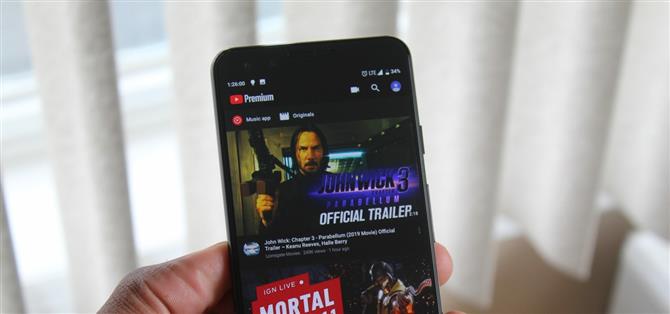Когда Google наконец дал нам темную тему для YouTube, это было немного разочаровывающим. Они не использовали чисто черный фон, что позволило сэкономить часть заряда батареи, которую вы получили бы с OLED-панелью. Но с помощью другого приложения мы можем это исправить, и получить не только настоящий темный режим, но и другие цвета.
Поскольку версия YouTube в магазине Play Store не предусматривает какого-либо способа размещения приложения, необходима измененная версия. YouTube Vanced — это измененная версия YouTube, которая предлагает не только те же функции и общий интерфейс в обычном приложении, но и множество дополнительных настроек. И именно с помощью этого приложения мы можем получить черную тему, которую мы всегда желали, наряду с некоторыми другими интересными цветами, которые могут вам понравиться.
Шаг 1: Проверьте свою архитектуру
Приложение, которое мы устанавливаем, является модифицированной версией YouTube. На момент написания статьи было доступно 59 версий, многие из которых будут работать только с определенной архитектурой процессора. Поэтому, чтобы избежать проблем с установкой версии, которая не будет работать с вашим телефоном, вам нужно будет знать, какой у вас тип процессора.
Большинство телефонов за последние три года используют архитектуру ARM64, в то время как старые телефоны используют ARM. Очень редко иметь мобильный процессор с архитектурой x86. Но если вы все еще не уверены, какой у вас тип процессора, у нас есть руководство, которое поможет вам узнать:
- Не пропустите: как узнать, какой у вас процессор
Шаг 2. Загрузите тематический YouTube Vanced
Когда вы знаете архитектуру вашего процессора, вы можете загрузить YouTube Vanced. Это приложение не размещено в Play Store и поэтому требует, чтобы ваш телефон был настроен на загрузку приложений.
Теперь перейдите по этой ссылке с вашего телефона. Во-первых, найдите MicroG (версию Android Services с открытым исходным кодом, которая позволяет вам входить в YouTube Vanced), коснувшись второй записи в разделе «MicroG APK Download». Затем прокрутите вверх и коснитесь поля поиска под заголовком «APK Download». Введите нужную цветовую тему для YouTube: черный, темный, синий или розовый.
Используя архитектуру, найденную на шаге 1, выберите самую новую версию приложения из списка, которая соответствует архитектуре вашего телефона или отображает «Все» в разделе «Архитектура». Загрузив APK для YouTube Vanced и MicroG, установите оба файла, открыв файлы из области уведомлений и нажав «Установить».



Здесь стоит отметить, что если вы скачали тему «Синий» или «Розовый», то установленное приложение будет иметь метку «YouTube Blue» или «YouTube Pink» соответственно. Тем не менее, варианты темных или черных тем будут помечены как «YouTube Vanced». Теперь у вас также будет два приложения YouTube на телефоне, приложение YouTube по умолчанию и YouTube Vanced. Вы можете легко спрятать второе приложение, используя пользовательский лаунчер, такой как Nova.
- Не пропустите: как скрыть значки приложений с помощью Nova Launcher
Как бы то ни было, поскольку вы загружаете это приложение, есть вероятность, что оно может содержать вредоносное ПО. В отличие от приложений, рассмотренных Google в Play Store, вы доверяете разработчикам здесь. Это очень популярное приложение с большим сообществом пользователей, поэтому у вас все будет хорошо, но, пожалуйста, скачивайте на свой страх и риск.
Шаг 3: Включите тему
Теперь откройте приложение YouTube (будь то YouTube Blue, YouTube Pink или YouTube Vanced) и в правом верхнем углу выберите изображение своего профиля (или значок силуэта), затем выберите «Настройки». Выберите Vanced Settings, затем выберите «Layout Settings».
Последние две записи в списке будут «X watch» и «X theme», где X обозначает цвет выбранной вами темы. Выберите оба, чтобы включить их переключение и включить новую тему.
Розовая тема отличается от других тем. В отличие от других, которые по умолчанию используют стандартный вид белого фона YouTube, в YouTube Pink есть розовый текст даже до включения темы. В частности, название видео, подменю для видео и названия каналов в разделе «Истории» будут использовать розовый текст.


Однако, как только тема будет включена, фон станет розовым. Текст будет чередоваться между белым и черным с заголовками видео в белом и элементами управления воспроизведением в черном. Кроме того, переключатели имеют синий цвет при активации и серый при деактивации.



Если вы выбрали синюю тему, фон переключается на синий, а текст чередуется между белым и черным, причем черный цвет в основном используется для кнопок, а белый — для большей части текста. Переключатели черного цвета, когда активированы и серого цвета, когда деактивированы.



Темная тема того же «почти черного» цвета, что и темная тема в неизмененном приложении YouTube. Фон на самом деле не черный, поэтому OLED-панели не так экономят заряд батареи (хотя они могут сэкономить до 60% с этой темой). Текст белый или серый, кнопки в основном серые, а заголовки видео — белые. Переключатели синие, когда активированы, и серые, когда выключены.



Для пользователей OLED черная тема — ваш лучший вариант. С этой темой фон действительно черный, что означает, что пиксели отключены, тем самым экономя максимально возможное время автономной работы. Цвета текста, кнопок и переключателей такие же, как в темном режиме.